Como consertar a câmera do iPhone embaçada

O iPhone sempre foi conhecido por suas boas câmeras e fotos crocantes, mas não é nada novo, se de repente o seu telefone começar a capturar fotos borradas que estão fora de foco. Se você quer saber, "por que minha câmera do iPhone está embaçada"então continue lendo. Este problema pode ser causado devido a muitas razões que incluem lente suja, HDR glitchy e talvez problemas de software. No entanto, esses problemas podem ser corrigidos com os seguintes métodos uma vez por todas.
Parte 1: Como consertar a câmera do iPhone embaçada
A seguir estão os possíveis métodos que ajudam você a consertar fotos desfocadas da câmera do iPhone após a atualização, queda, substituição da tela, danos causados pela água e quaisquer outras situações.
Limpe a lente da câmera:

Às vezes tocamos acidentalmente a câmera do iPhonelente e deixar marcas de impressão digital lá, a lente também pode ficar suja, o que torna a fotografia um pouco opaca e fora de foco. Certifique-se de que sua lente esteja limpa de sujeira ou detritos. Pegue um pano limpo e macio e esfregue-o com cuidado e corretamente na lente para se livrar de sujeira indesejada e marcas de impressões digitais.
Remova o caso metálico:
Casos podem causar problemas também, se você estiver usando umCaso do iPhone, em seguida, certifique-se de removê-lo ao tirar fotos, porque alguns casos de baixa qualidade que não se encaixam perfeitamente torna mais difícil para a câmera se concentrar nas coisas.
Ajuste o foco:

A correção borrada da câmera mais comum do iPhone 6 éajustar o foco corretamente no objeto que você deseja capturar. A câmera do iPhone 6 possui recurso de foco automático e bloqueio de exposição automática. Isso funciona quando o seu iPhone está com problemas para se concentrar. Tudo o que você precisa fazer é tocar no objeto até ver uma caixa amarela "AE / AF Lock". Isso ajudará a manter o foco até mesmo em movimento e ajudará a eliminar problemas de desfoque.
Alterar as configurações do HDR:
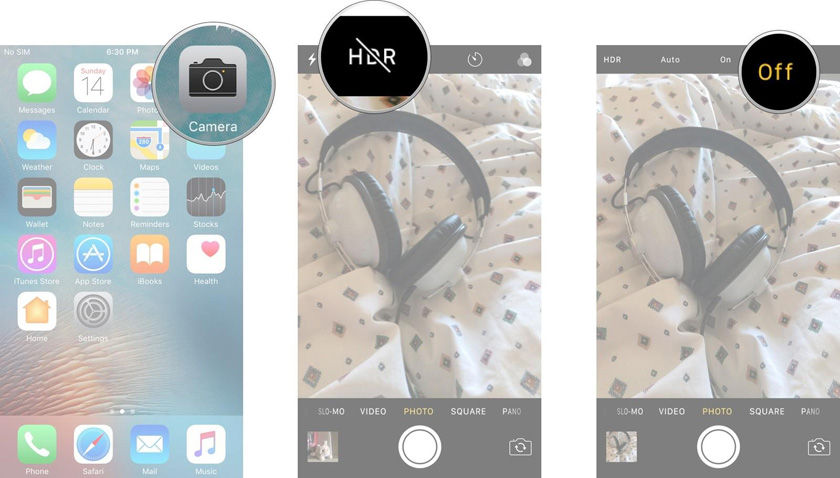
Uma coisa que você pode tentar é desligar o HDRcompletamente ou simplesmente colocando-o em "Auto", evitará exposições duplas e cores brilhantes em imagens. Abra sua câmera e você verá "HDR" na parte superior, toque nela e selecione "Auto".
Reinicie o iPhone:
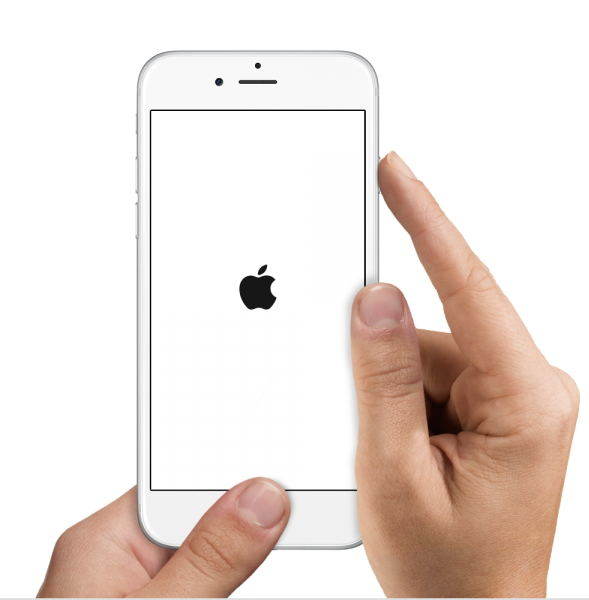
Muitas falhas e problemas podem ser resolvidosBasta reiniciar o seu iPhone. Ele também pode resolver problema embaçada da câmera do iPhone, você pode reiniciar o seu iPhone, basta pressionar e segurar o botão "Sleep / Wake" por alguns segundos. Um controle deslizante aparecerá, deslize-o para a direita e seu telefone será desligado. Uma vez desligado, pressione e segure o botão "Sleep / Wake" novamente e ele será inicializado.
Apagar o iPhone

Se alguma coisa não estiver funcionando para você, tenteHard Reset seu iPhone, a única desvantagem para esta solução é que você perderá seus dados e configurações para ter certeza de ter feito o backup de seus dados. Você pode executar um hard reset, navegue até "Configurações> Geral> Redefinir", selecione "Apagar todo o conteúdo e configurações" e, finalmente, confirmar a seleção tocando em "Apagar iPhone".
Restaurar o iPhone do iTunes:

Você também pode tentar restaurar seu iPhone deiTunes para resolver problema embaçada da câmera do iPhone, este método requer um PC e um cabo USB. Conecte seu iPhone ao PC e abra o iTunes no seu PC. Selecione o seu dispositivo quando ele aparecer e, em seguida, selecione "Restaurar iPhone" e aguarde até que o processo seja concluído.
Reparar a câmera do iPhone
Se você já tentou todos os métodos acima, mas falhoupara corrigir o problema borrado da câmera do iPhone, pode haver algum dano na câmera. Você precisa obter o camered reparado na Apple Store, se o dispositivo ainda estiver na garantia. No entanto, se você é um geek de tecnologia, você também pode tentar por si mesmo.
Escolha do Editor:
Como restaurar o IPSW no iPhone sem o iTunesComo consertar a tela de restauração do iPhone da Apple
Parte 2: Dicas e truques para tirar ótimas fotos no iPhone
Todo mundo tem um pouco de fotógrafo dentro delesCom telefones de ponta e câmeras incríveis, qualquer um pode capturar alguns momentos incríveis. A Câmera do iPhone é muito boa e pode tirar fotos incríveis se você souber como usá-la corretamente. Aqui estão algumas dicas e truques que você pode usar para melhorar sua experiência de tirar fotos no seu iPhone.
Não use o Zoom:
Evite aumentar o zoom o máximo possível, aproxime-se de seus pés para ajustar o ângulo e a distância corretos. O zoom através da câmera do iPhone pode reduzir a qualidade da imagem e tornar as fotos desfocadas no iPhone.
Use linhas de grade:

Linhas de grade são super eficazes, divide sua tela em 9 partes para que você possa usar a composição, use a regra de terços para ter certeza de que você tem uma foto interessante.
Mãos estáveis:

A melhor prática é usar o bot de suas mãos enquanto tira fotos e segure seu telefone com firmeza e não agite ou mova enquanto captura a foto.
Use o foco automático e a exposição automática:

Se você quiser otimizar sua qualidade de imagem eexposição verifique se você está usando o bloqueio AE / AF. Você pode fazer isso simplesmente tocando no objeto que deseja focar e esperar até que a caixa amarela apareça. Isso irá configurar e bloquear o foco e a exposição para que você possa tirar a melhor foto possível.
Configuração HDR:

Em primeiro lugar, verifique se o seu HDR está em "Auto", uma dicavocê pode usar apenas usando HDR enquanto tira fotos de paisagens. Ele otimiza a exposição tirando 3 fotos rapidamente e classificando as exposições corretas com um ambiente melhor iluminado.
Use um raio adequado:

Ninguém quer tirar fotos no escuro ou na luz solar direta, um raio apropriado pode fazer uma grande diferença.
Experimente aplicativos de câmera de terceiros:

A câmera do iPhone é muito boa, mas usar um aplicativo de terceiros que vem com mais configurações e processamento de imagem é uma mudança de jogo.
Use os aplicativos de edição:

Alguns aplicativos como o Snapseed permitem que você ajuste fotos de maneira muito detalhada, este aplicativo é desenvolvido pelo Google e é um dos aplicativos de edição de fotos mais promissores que existem.
Evite emojis e adesivos:

Este é bem simples, só não os use, não importa o quão legal você acha que eles são, mas na realidade isso faz com que as fotos fiquem piores.
Quebrar as regras:

Por isso quero dizer, regras de fotografia, ser artísticoe experimente coisas diferentes, às vezes um fundo embaçado com o efeito parece incrível, sobre a exposição, baixa saturação o que faz sua foto boa experimentá-lo e ser criativo em suas habilidades de fotografia.
Parte 3: Melhor Ferramenta para Cuidar do iPhone para Corrigir Qualquer Problema do Sistema
Ferramenta de Reparo do Sistema iOS ReiBoot é uma ferramenta incrívelPara qualquer dispositivo iOS que esteja lá fora, ele vem com muitos recursos impressionantes e cuida de muitos problemas do sistema com poucas etapas simples. Ele permite que os usuários do iPhone consertem vários problemas comuns relacionados ao iOS, como iPhone / iPad, recuperação, DFU, loop de reinicialização etc. Ele também permite que você entre e saia do modo de recuperação com um único clique. A coisa mais surpreendente sobre essa ferramenta é que ela cuida de todos os seus problemas do iOS sem excluir seus dados. É um dos melhores investimentos que você pode fazer no seu iPhone e recomendamos que você use essa ferramenta incrível para corrigir qualquer tipo de problema no sistema.

Este foi um guia extenso sobre como consertar o iPhoneCâmera X / 8/7/6/6 Plus embaçada seguida por algumas dicas e truques de fotografia que podem aprimorar sua experiência de tirar fotos e permitir que você capture momentos incríveis com seu iPhone.







![[Resolvido] iPhone 7 - Câmera não pode se concentrar / borrada em objetos distantes](/images/iphone7-tips/solved-iphone-7-camera-cannot-focusblurry-on-far-objects.jpg)
